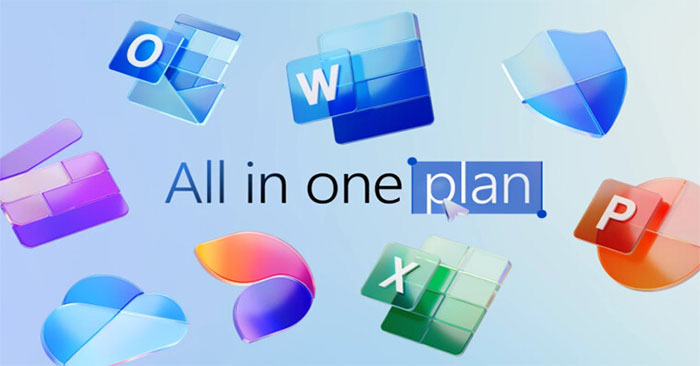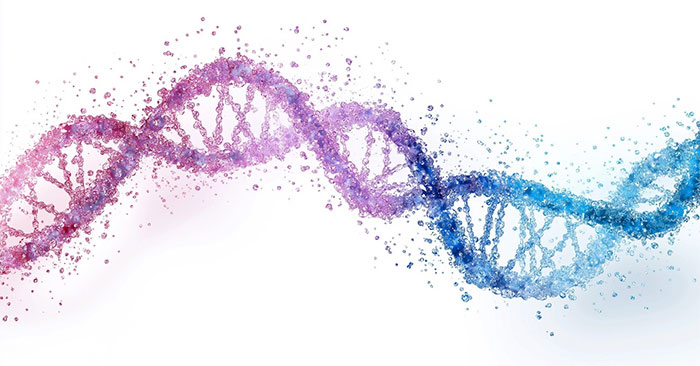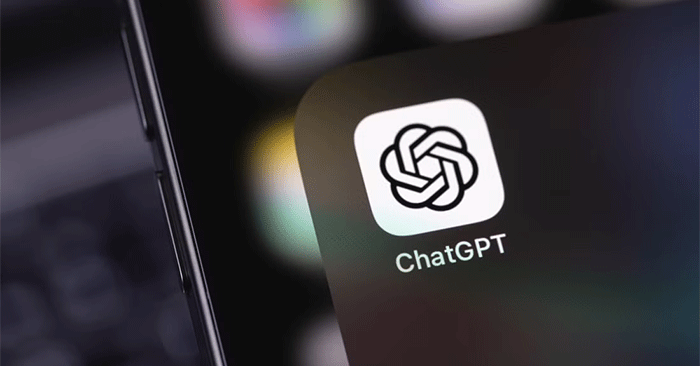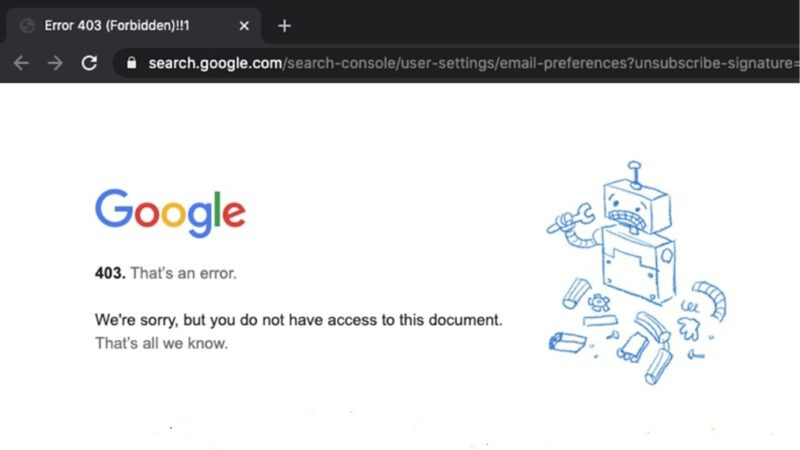Instagram 貼文評論功能已應用於您帳號上已發佈的 Instagram 貼文以及 Instagram 上的新貼文。
關閉 Instagram 貼文評論的功能已應用於您帳戶上發布的 Instagram 貼文以及 Instagram 上的新貼文。那時,Instagram 貼文不會顯示寫評論的框框,這與您封鎖一定數量的人的 Instagram 評論不同。此外,用戶還可以在Instagram直播時關閉評論。以下的文章將引導您關閉 Instagram 貼文的評論。
如何關閉 Instagram 對已發佈貼文的評論
步驟一:
在您的個人 Instagram 介面上,我們點擊我們想要關閉評論模式的帖子。在那篇文章中,我們點擊3 點圖標如下圖所示。
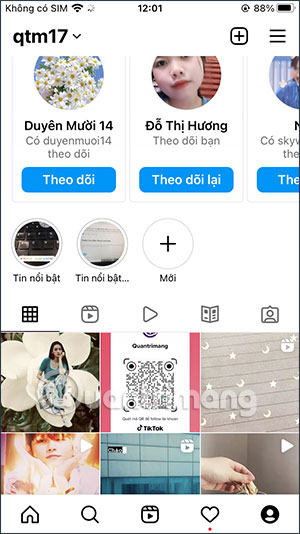 如何關閉Instagram貼文評論圖1
如何關閉Instagram貼文評論圖1  如何關閉Instagram貼文評論圖2
如何關閉Instagram貼文評論圖2
步驟2:
現在顯示了 Instagram 貼文的選項,我們點擊關閉評論。因此,Instagram 貼文已停用評論。
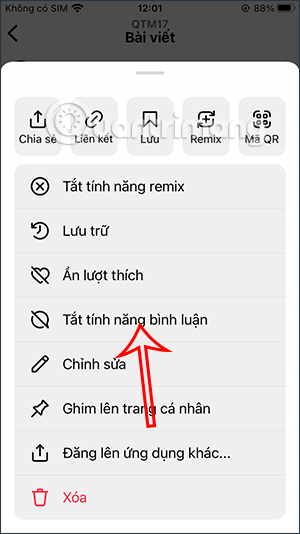 如何關閉Instagram貼文評論圖3
如何關閉Instagram貼文評論圖3
步驟3:
貼文下方會出現如下圖的通知。您可以點選審查控制查看 Instagram 貼文的更多自訂內容。然後我們將有更多的 Instagram 貼文自訂,如下圖所示。
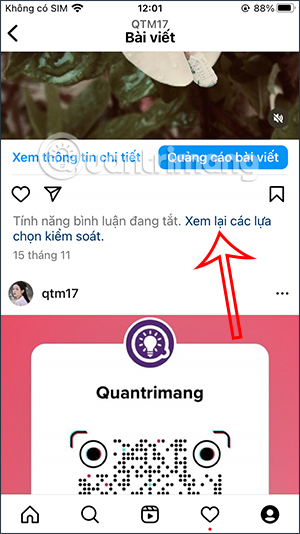 如何關閉Instagram貼文評論圖4
如何關閉Instagram貼文評論圖4 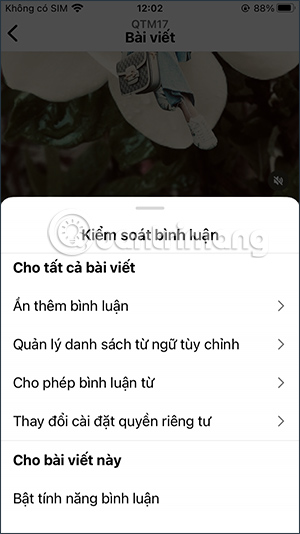 如何關閉Instagram貼文評論圖5
如何關閉Instagram貼文評論圖5
第4步:
若要重新啟用貼文評論,請點擊三點圖示和選擇啟用評論。
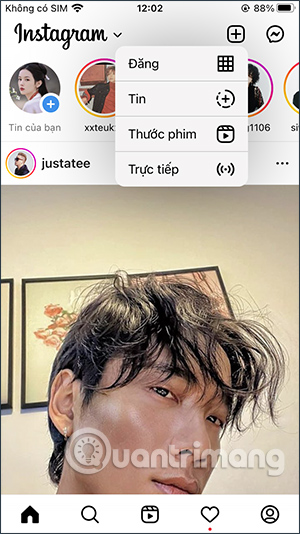 如何關閉Instagram貼文評論圖6
如何關閉Instagram貼文評論圖6
如何關閉新 Instagram 貼文的評論
步驟一:
首先,我們也像往常一樣在 Instagram 上發文。您選擇圖像、視頻,然後使用 Instagram 上的編輯工具進行編輯。
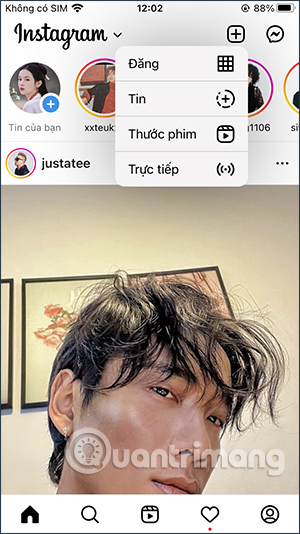 如何關閉Instagram貼文評論圖7
如何關閉Instagram貼文評論圖7 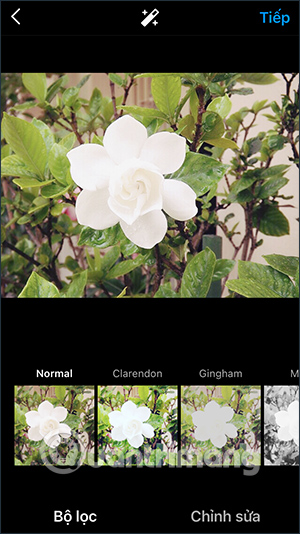 如何關閉Instagram貼文評論圖8
如何關閉Instagram貼文評論圖8
步驟2:
在 Instagram 貼文自訂部分中,按一下進階設定按鈕。
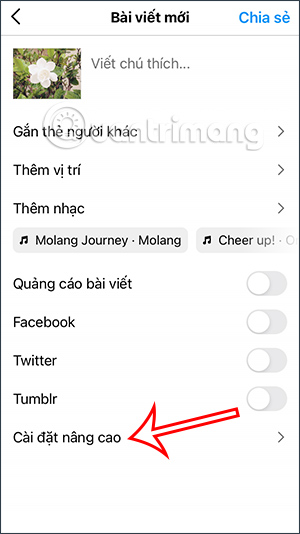 如何關閉Instagram貼文評論圖9
如何關閉Instagram貼文評論圖9
步驟3:
現在切換到新介面,使用者點擊停用評論功能並啟動此功能。
因此 Instagram 上的這條新貼文不會顯示評論,但我們也可以在貼文選項中重新開啟評論。
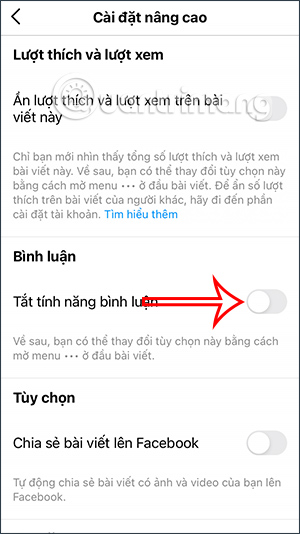 如何關閉Instagram貼文評論圖10
如何關閉Instagram貼文評論圖10 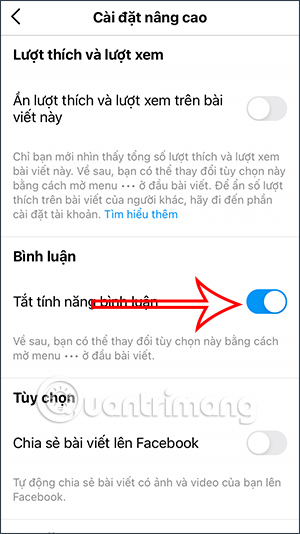 如何關閉Instagram貼文評論圖11
如何關閉Instagram貼文評論圖11
關閉 Instagram 直播評論的說明
步驟一:
首先,我們點擊Instagram 上的直播然後繼續在 Instagram 上進行直播。
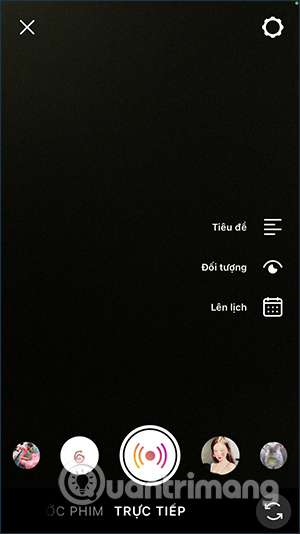 如何關閉Instagram貼文評論圖12
如何關閉Instagram貼文評論圖12
步驟2:
在直播畫面中,評論框,點選三點圖示。此時,自訂顯示如下圖所示,您將點擊關閉評論功能。
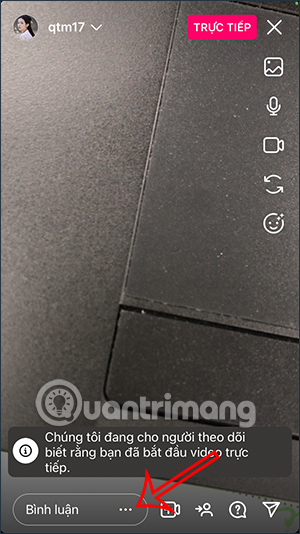 如何關閉Instagram貼文評論圖13
如何關閉Instagram貼文評論圖13 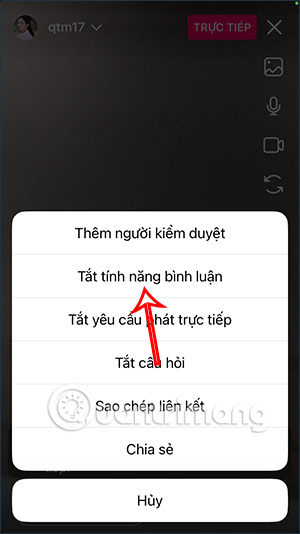 如何關閉Instagram貼文評論圖14
如何關閉Instagram貼文評論圖14
因此我們關閉了 Instagram 直播評論。
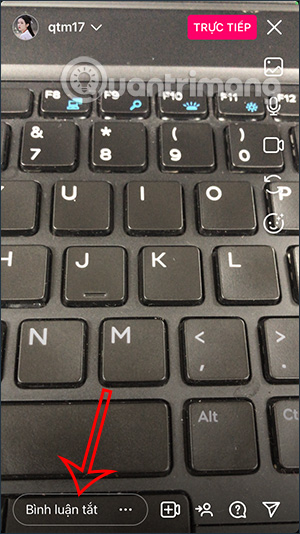 如何關閉Instagram貼文評論圖15
如何關閉Instagram貼文評論圖15
如果你想再次顯示Instagram直播評論部分,我們也點擊評論欄並選擇啟用評論功能。
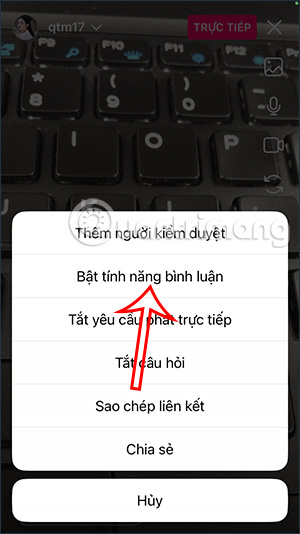 如何關閉Instagram貼文評論圖16
如何關閉Instagram貼文評論圖16
有關如何關閉 Instagram 評論的視頻教程
3.5 ★ | 2 投票